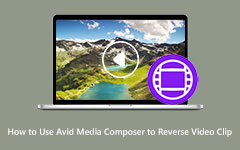Kompletny przewodnik na temat korzystania z Openshot do odwracania filmów
Edytor wideo Openshot to świetne oprogramowanie do edycji wideo, którego można używać do edycji i ulepszania wideo w ogromnym stopniu. Ten prosty i darmowy edytor wideo jest łatwiejszy w użyciu niż inne profesjonalne aplikacje do edycji wideo, takie jak Hitfilm, DaVinci Resolve, Lightworks i inne. Ponadto Openshot umożliwia łączenie wielu filmów, oddzielanie dźwięku od filmów, zmianę rozmiaru plików wideo, a nawet odwracanie klipów wideo. A jeśli jesteś wśród osób, które nie wiedzą, jak odwrócić filmy za pomocą Openshot, to jesteś na właściwej stronie. Dokładnie przeczytaj ten post, aby dowiedzieć się, jak go używać Openshot do odwracania filmów.
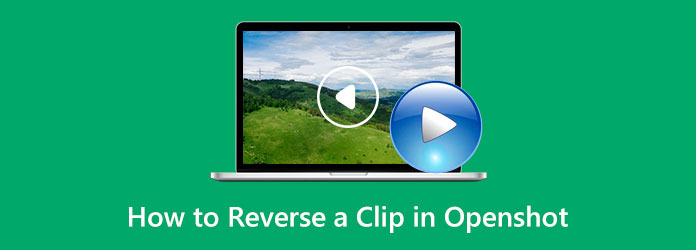
Część 1. Co to jest Openshot
Openshot to jedno z najwybitniejszych programów do edycji wideo, które profesjonaliści wykorzystują do różnych rodzajów edycji. To oprogramowanie jest dostępne do pobrania na wszystkich wiodących platformach, takich jak Windows, Linux i Mac. Ponadto, jeśli szukasz szybkiego i łatwego w użyciu narzędzia, możesz rozważyć Openshot. Ponadto ma elastyczny zestaw narzędzi do edycji, który ma każde oprogramowanie do edycji wideo. Posiada również funkcję, w której możesz stale przyspieszać lub przyspieszać swoje filmy oraz mapowanie czasu oparte na krzywej.
Ponadto posiada zaawansowaną funkcję edycji do wykorzystania innowacyjnych efektów wideo i audio. Na przykład, jeśli chcesz stworzyć animację 3D, Openshot ma funkcję, w której możesz ją utworzyć. Wielu edytorów wideo uwielbia używać Openshot nie tylko ze względu na łatwość obsługi, ale także ze względu na funkcje edycyjne. Openshot jest również często używany podczas cofania filmów. Za pomocą tej aplikacji można również łatwo odwracać klipy wideo i nie psuje to jakości wideo.
Podstawowe dane
- 1. Wieloplatformowy edytor wideo.
- 2. Obsługuje prawie wszystkie systemy operacyjne, takie jak Windows i Linux.
- 3. Tworzy animacje 3D.
- 4. Jest dostępny w kilku różnych językach.
- 5. Posiada prosty interfejs użytkownika.
- 6. Możesz zanikać, przesuwać, odbijać i animować swoje filmy.
Część 2. Jak odwrócić klip w Openshot
Ponieważ Openshot to aplikacja do edycji wideo, która oferuje funkcję odwracania, nauczymy Cię, jak odwrócić klip wideo za pomocą Openshot. Proces cofania wideo w Openshot jest łatwy. Nie musisz mieć dodatkowej wiedzy na temat tego narzędzia, aby odwrócić klip wideo. Więc bez zbędnych ceregieli, oto kroki, jak odwrócić klip w Openshot.
Krok 1Najpierw pobierz i zainstaluj Openshot na swoim urządzeniu i natychmiast uruchom aplikację. Następnie w głównym interfejsie użytkownika zaimportuj wideo, które chcesz odtworzyć w odwrotnej kolejności. Możesz umieścić swoje filmy na preferowanej ścieżce podczas ich importowania.
Krok 2A następnie na ścieżce, na której umieszczasz wideo, kliknij wideo prawym przyciskiem myszy i wybierz Czas > Normalny > Do tyłu, a następnie kliknij lewym przyciskiem myszy 1x opcja.
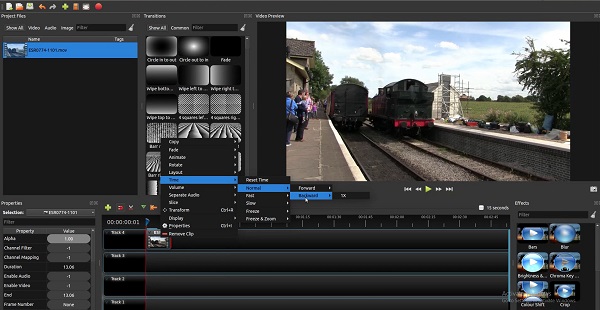
Krok 3Możesz teraz oglądać wideo odtwarzane w odwrotnej kolejności. Wszystko, co pozostaje, to dźwięk Twojego wideo. Możesz także odwrócić dźwięk lub wyciszyć dźwięk.
Krok 4Idź do Właściwości panelu po lewej stronie interfejsu lub jeśli nie widzisz panelu właściwości, możesz kliknąć wideo na swoich ścieżkach i kliknąć przycisk Właściwości opcja.
Krok 5Następnie na Właściwości przewiń w dół do objętośći upewnij się, że głowica odtwarzania znajduje się na początku filmu, ponieważ aplikacja będzie edytować tylko część, w której ją umieścisz.
Krok 6I na objętośćtyp 0 obok niego, aby wyciszyć lub usunąć dźwięk z filmu. I o to chodzi! Możesz teraz renderować lub zapisywać wideo na swoim komputerze.
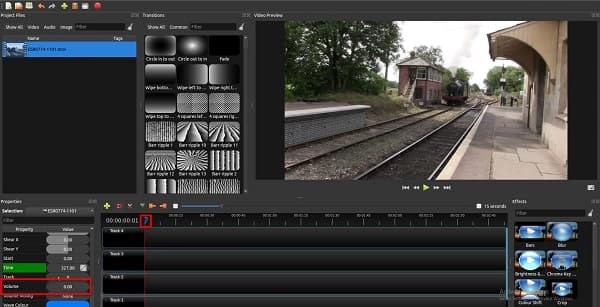
Proste, prawda? Nie jest trudno wiedzieć, jak odwrócić wideo w Openshot. Po prostu wykonaj te proste kroki i jesteś gotowy do pracy!
Część 3. Alternatywny sposób korzystania z Openshot
Problem z Openshot polega na tym, że wiele osób mówi, że ma niestabilną wydajność. Gdy przejdziesz do społeczności użytkowników Openshot, zobaczysz, że zawieszanie się, opóźnienia i nagłe kończenie pracy to główny problem, z jakim boryka się wielu użytkowników. A jako edytor wideo chcesz uniknąć doświadczania tych rzeczy. Polecamy kolejny doskonały program do edycji wideo, który przyciąga uwagę wielu profesjonalnych montażystów.
Tipard Video Converter Ultimate to kolejna aplikacja do edycji, której możesz użyć do odwrócenia swoich filmów. Jest to również jedno z najwybitniejszych narzędzi do edycji wideo używanych przez profesjonalistów do edycji wideo. Tipard Video Converter Ultimate może całkowicie odwrócić twoje filmy lub wybrać części z twojego filmu. Ponadto zawiera wiele zaawansowanych funkcji edycyjnych, w tym przycinanie wideo, usuwanie znaków wodnych wideo, korekcję kolorów, zmieniacz danych plików i wiele więcej z Zestawu narzędzi. Obsługuje również wszystkie formaty wideo, takie jak MKV, AVI, MP4, MOV, FLV, MPEG, M4V, WMV, WebM i ponad 500 innych formatów. Niesamowite w odwracaniu filmów za pomocą tej aplikacji jest to, że możesz odwracać pliki wideo bez utraty ich jakości.
Ponadto wielu początkujących woli korzystać z tego narzędzia, ponieważ ma ono prosty i przejrzysty interfejs użytkownika. Nie musisz się również martwić o zawieszanie się lub opóźnienia, ponieważ ta aplikacja zapewnia, że nie ma problemów z niestabilną wydajnością. Dlatego jeśli jesteś zainteresowany odwracaniem filmów za pomocą Tipard Video Converter Ultimate, wykonaj poniższe czynności.
Krok 1Pobierz i zainstaluj Tipard Video Converter Ultimate, naciskając Do pobrania poniżej dla systemu Windows lub Mac. Następnie postępuj zgodnie z procesem instalacji, a następnie otwórz aplikację.
Krok 2W głównym interfejsie użytkownika oprogramowania przejdź do Toolbox płyta. Lista narzędzi do edycji wideo pojawi się tam, gdzie klikniesz Odwracanie wideo cecha.
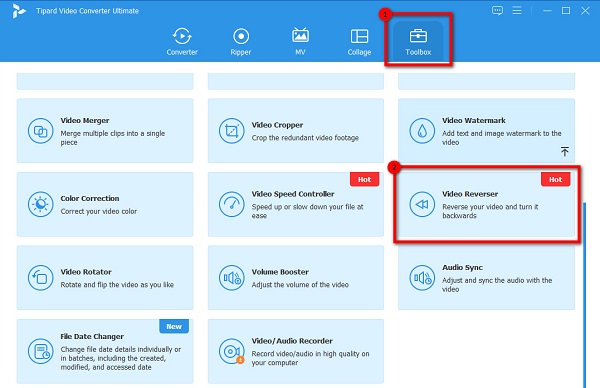
Krok 3Następnie zaznacz znak plusa (+) przycisk, aby zaimportować plik wideo, który chcesz odtworzyć w odwrotnej kolejności. Ty też możesz przeciągnij i upuść wideo z plików komputerowych do pole plusa.
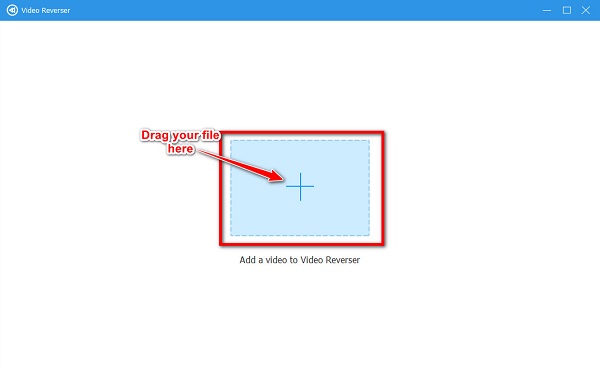
Krok 4Po przesłaniu filmu Tipard Video Converter Ultimate automatycznie odwróci Twój film. Ale jeśli chcesz wybrać część do odwrócenia, kliknij przycisk Ustaw Start albo Ustaw koniec przycisk.

Krok 5I na koniec kliknij Export w prawym dolnym rogu interfejsu, aby wyeksportować wideo.
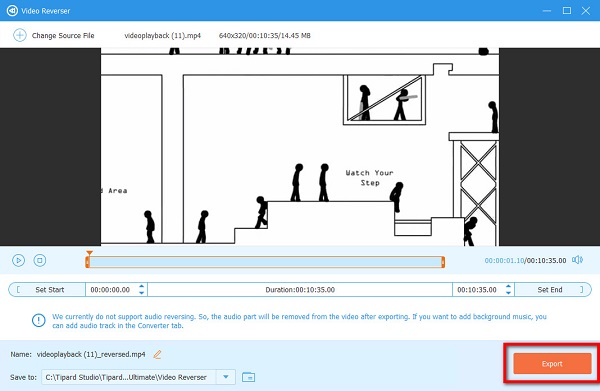
Rozszerzone czytanie:
Sposoby odwracania plików wideo MP4 w trybie offline i online
Jak łatwo odwracać pliki GIF w trybie offline, online i przez telefon
Część 4. Często zadawane pytania dotyczące odwracania klipu w Openshot
Czy Openshot obsługuje formaty MKV?
- Openshot to oprogramowanie do edycji wideo z kilkoma ustawieniami eksportu, w tym animowanymi GIF, MP4, MP3, AVI i MKV.
Co jest lepsze, Openshot czy Adobe Premiere Pro?
- Wielu profesjonalnych recenzentów uważa, że Adobe Premiere Pro spełnia wszystkie standardy ich firm bardziej niż Openshot.
Czy Openshot zostawia znak wodny?
- Openshot to potężne i standardowe profesjonalne oprogramowanie do edycji wideo, które nie pozostawia znaku wodnego na tworzonych przez siebie filmach.
Wnioski
Wiele osób próbuje tzw Edytor wideo Openshot do odwracania filmów ponieważ jest darmowy i łatwy w użyciu. Jeśli wolisz, aby ten profesjonalny edytor wideo odwracał Twoje filmy, możesz go pobrać teraz za darmo. Ale jeśli chcesz odwrócić wideo ze stałą wydajnością i świetnymi recenzjami, pobierz Tipard Video Converter Ultimate teraz.